更改提示的输出
默认情况下,提示会生成文本作为回复。 对于许多用例来说,文本很简便。 但是,如果回复包含多个需要单独识别的元素,文本选项可能受限制。
使用 JSON 输出的好处
JSON 输出允许您生成提示回复的 JSON 结构,而不是文本。 通过 JSON,可以在 Power Automate 或 Power Apps 中更轻松地处理包含多个元素的回复。
下面是使用 JSON 输出可以实现的用例示例:
- 显示结构化内容,例如项目计划或产品信息。
- 从发票、采购订单、交货窗体等文本中提取数据。
- 从电子邮件或 Dataverse 数据等文本源中识别对象属性。
- 从文本获取多个类别或情绪。
创建“具有 JSON 的提示”输出
本部分介绍如何选择 JSON 作为输出和编辑 JSON 格式。
选择 JSON 作为输出
若要更改提示回复的呈现方式,请按照以下步骤操作:
在面板右侧的提示设置标题下,选择输出>JSON。
在左下角,选择测试提示以检查如何使用 JSON 呈现提示回复。
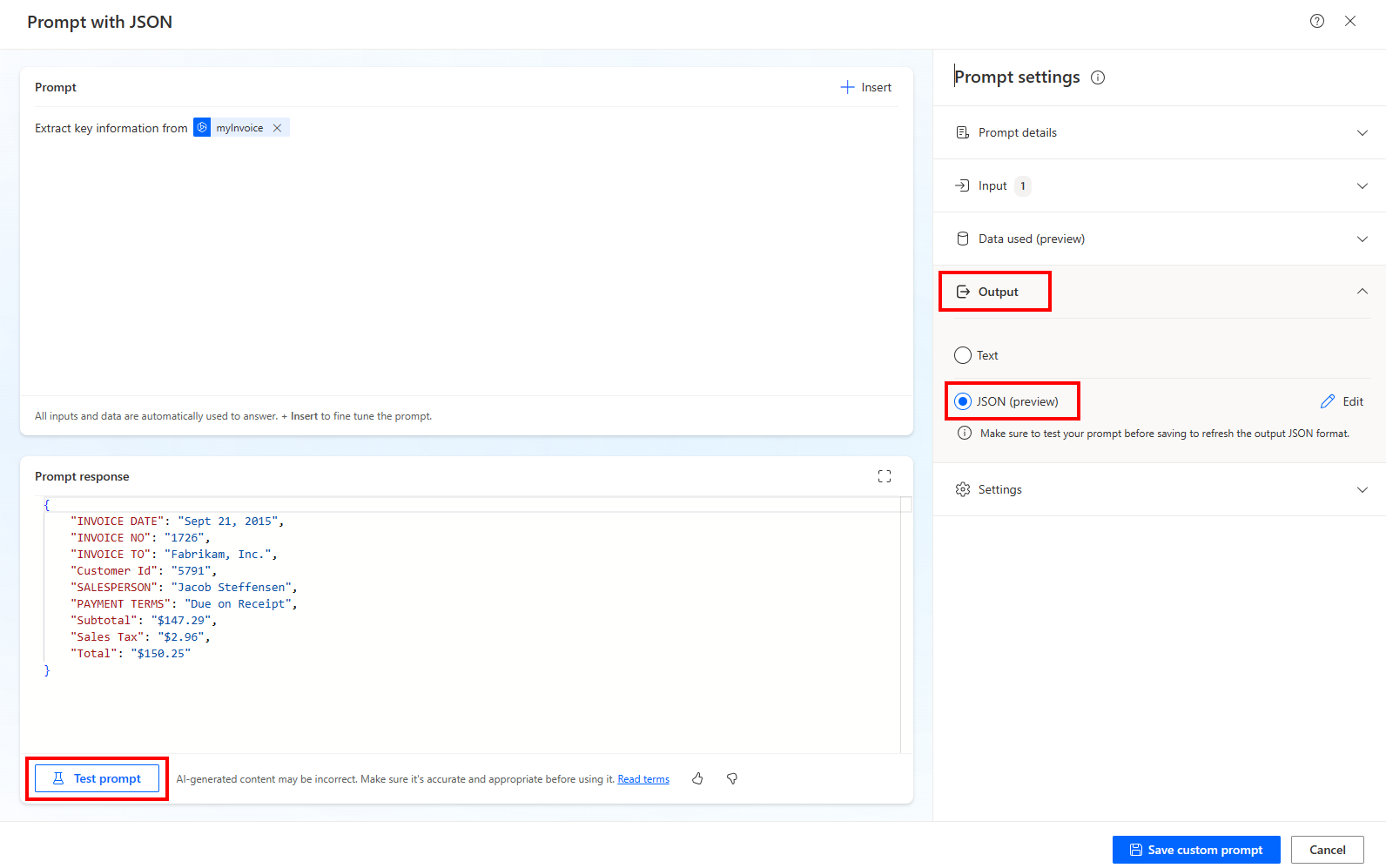
编辑 JSON 格式
默认情况下,格式为自动检测。 此格式意味着,每次测试提示时,与提示关联的格式都会刷新为测试时检测到的格式。 当您迭代浏览提示说明并想要知道回复格式如何变化时,此格式非常简便。
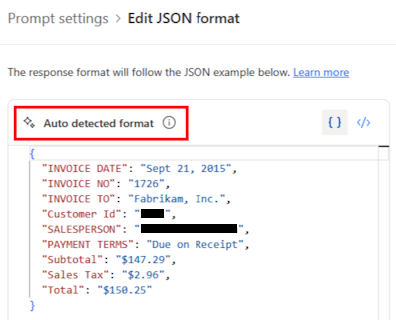
如果更新 JSON 示例,格式将变为自定义,如果再次测试提示,则永远不会更新该格式。 当您不希望提示调整影响该格式时,或者如果您需要遵循特定格式,此格式非常简便。
您可以通过选择返回到自动检测还原回自动检测模式。
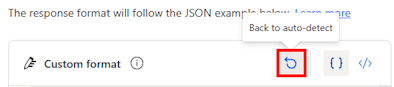
若要测试和保存提示,请按照以下步骤操作:
若要确认新修改的示例,请选择应用。
若要检查如何使用新格式呈现提示回复,请选择测试提示。
完成修改后,选择保存自定义提示。
如果您跳过此步骤,更改将丢失。
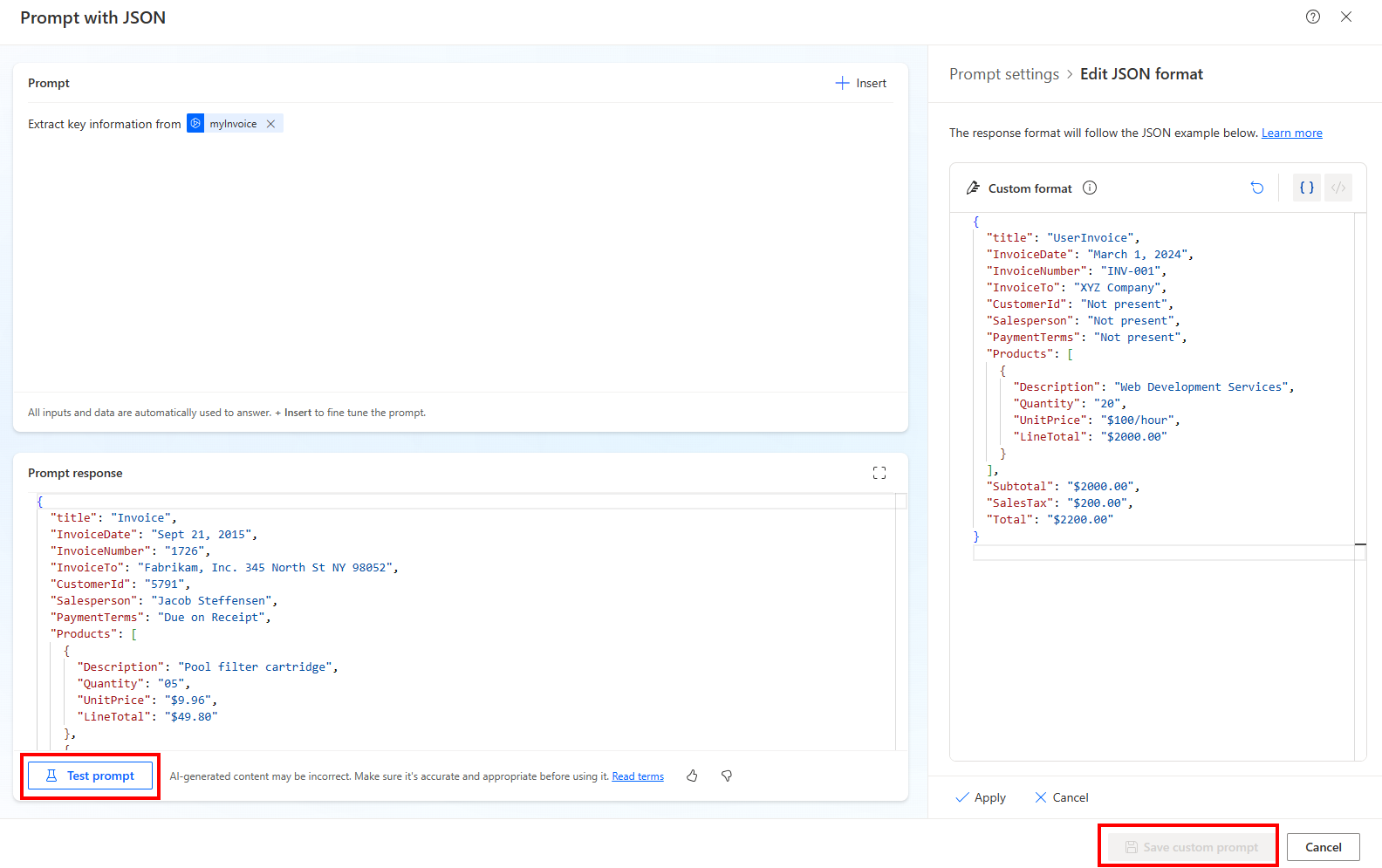
保存提示时,您将锁定最新的自动检测格式或定义的自定义格式。 这意味着,当您在 Power Automate 或 Power Apps 中使用提示时,将使用保存的格式,并且该格式不会变化。
任何时候,您都可以通过选择 </> 检查从 JSON 示例中生成的 JSON 架构。 当前无法修改此架构。
在 Power Automate 中使用“具有 JSON 的提示”输出
在 Power Automate 流中添加使用 GPT 创建文本操作后,您可以使用所有 JSON 字段作为动态值,而无需添加复杂逻辑来分析回复。
以下示例显示您可以如何使用本文的创建具有 JSON 的提示输出中描述的提示处理通过电子邮件接收的发票。
使用触发器新电子邮件达到时创建流。
若要了解详细信息,请转到触发器入门。
如果您只需要处理特定电子邮件,请确保设置筛选器。
使用操作识别图像或 PDF 文档中的文本提取附件中的文本。
若要了解有关如何在设计器中创建和修改流的详细信息,请转到了解云端流设计器。
由于上一操作返回页面表中各行的表,因此将所有行聚合到唯一变量中更为简便。
初始化变量并在此变量中追加识别图像或 PDF 文档中的文本操作中的文本动态值。
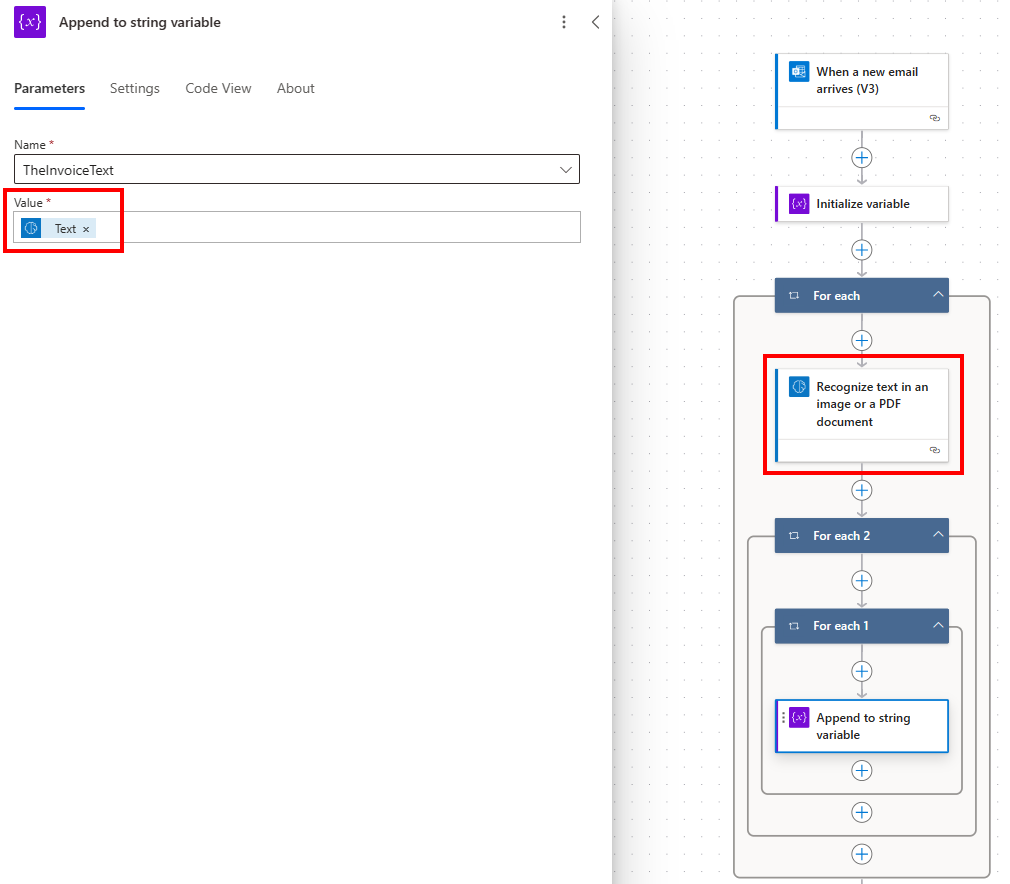
通过执行以下步骤完成流:
- 在您的流中,选择使用提示通过 GPT 创建文本。
- 在参数选项卡上的提示字段中,选择具有 JSON 的提示作为输出。
- 在提示输入中添加您创建的发票变量。
以下过程允许您轻松安全地使用通过提示从文本提取的多个值。
在您的流中,选择发送电子邮件。
在参数选项卡上,发送包含通过“具有 JSON 的提示”输出提取的元素的电子邮件。
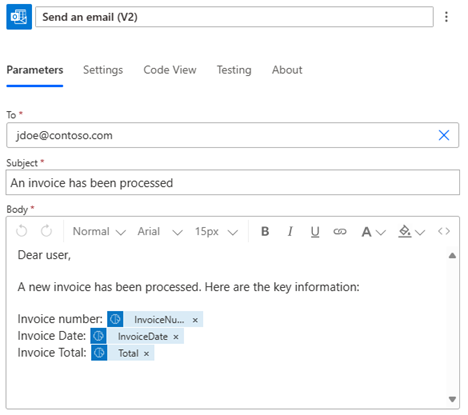
常见问题
无法生成 JSON
在测试提示时可能遇到以下错误:无法生成 JSON。编辑您的提示说明,然后重试。
此错误可能是因为模型将 JSON 输出包含在元数据信息中,因此无法成功验证所需的 JSON 格式。 尝试将以下说明添加到您的提示中以解决问题:不要在答案中包含 JSON markdown。
在自动检测模式下不返回 JSON
在选择激活自动检测模式的测试提示后,可能不返回 JSON。 这可能是因为提示说明与返回 JSON 的系统说明相冲突。 可通过更改提示说明并再次进行测试来解决此问题。
JSON 格式不会在提示运行时更新
在自动检测模式下检测到的最新 JSON 格式或在自定义模式下定义的最新 JSON 格式会在提示保存时记录。 此记录的 JSON 格式在提示运行时应用,从而确保即使提示的动态输入更改,回复格式也保持一致。
限制
- 您无法修改 JSON 架构。
- 我们不支持在没有字段键的情况下定义 JSON 格式。
示例:["abc", "def"]不受支持,但[{"Field1": "abc"}, {"Field1": "def"}]受支持。